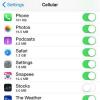Поставянето на подобни приложения в една и съща папка улеснява намирането им.
Кредит на изображението: Изображението е предоставено от Apple.
Папките с приложения са чудесен начин да организирате началния екран на вашия iPhone, iPad или iPod Touch. Чрез комбиниране на иконите на приложения в папки, не само екранът ви ще бъде по-малко претрупан, но приложенията са по-лесни за намиране, когато имате нужда от тях. Разбира се, папките също са удобен начин да запазите библиотеката си с приложения малко по-лична. Candy Crush Saga ще бъде по-малко забележима по време на работа, ако я скриете в папка с надпис „Приложения за деца“ или „Домашни финанси“.
Етап 1

Докоснете и задръжте икона, докато започне да поклаща.
Кредит на изображението: Изображението е предоставено от Apple.
Докоснете и задръжте която и да е икона на началния екран на вашия iPhone или iPad, докато иконите започнат да поклащат, което показва, че началният екран е в режим на редактиране. Имайте предвид, че X-образните бутони за изтриване се появяват и на всички икони на приложения, които сте инсталирали сами.
Видео на деня
Стъпка 2
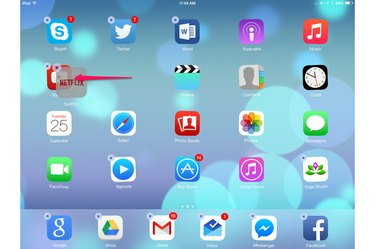
Плъзнете една икона върху друга.
Кредит на изображението: Изображението е предоставено от Apple.
Плъзнете една икона в средата на друга икона. Ако иконите просто се преместват на нови позиции, опитайте отново. Двете икони ще създадат папка.
Стъпка 3

Папката се отваря веднага след като бъде създадена.
Кредит на изображението: Изображението е предоставено от Apple.
Продължете да държите иконата, която сте плъзнали за секунда или две, докато папката се отвори, с двете икони вътре. IOS автоматично дава на новата папка име въз основа на типовете приложения вътре.
Стъпка 4
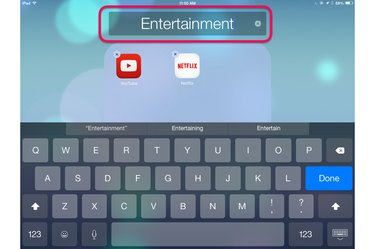
Преименувайте папката, като я докоснете.
Кредит на изображението: Изображението е предоставено от Apple.
Докоснете етикета на папката, ако искате да го промените. Екранната клавиатура се появява автоматично. Въведете ново име и натиснете клавиша "Готово". Докоснете навсякъде извън папката, за да я затворите и да се върнете към началния екран.
Стъпка 5
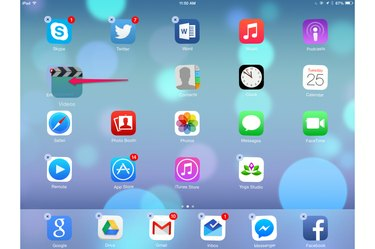
Плъзнете допълнителни икони в папка.
Кредит на изображението: Изображението е предоставено от Apple.
Плъзнете допълнителни икони в новата папка, докато началният екран все още е в режим на редактиране. Натиснете бутона "Начало" на вашето iOS устройство, когато приключите, за да излезете от режима на редактиране.
Стъпка 6

Докоснете която и да е икона в папка, за да стартирате приложението й.
Кредит на изображението: Изображението е предоставено от Apple.
Отворете папка по всяко време, като я докоснете. Докоснете икона в папката, за да стартирате приложението. За да премахнете икона от папка, задръжте я с пръста си, докато поклати, след което я плъзнете извън областта на папката. За да изтриете папка, плъзнете всяка икона извън папката, докато не се изпразни.
Бакшиш
В iOS 8.1 всяка папка може да показва само девет приложения наведнъж. Ако имате повече от девет приложения в папка, просто плъзнете прозореца на папката наляво, за да видите допълнителните приложения.